
WOWOW愛用者はWOWOWオンデマンドというWOWOWの番組を配信するサービスを利用したことがありませんか?WOWOWオンデマンドではWOWOWで放送される番組および過去放送した見逃し配信を見られます。WOWOWオンデマンドならではのライブ配信も楽しめます。この記事では、WOWOWオンデマンドの料金やログイン方法、さらにスマホ/タブレット/PCでWOWOWの番組をダウンロード・録画方法について解説いたします。
WOWOWオンデマンドに関するFAQ
1.WOWOWオンデマンドは無料ですか?
WOWOWオンデマンドはWOWOW加入者限定のVODサイトです。WOWOWオンデマンドを利用するには、WOWOWに加入する必要があります。WOWOWの月額料金は2530円(税込み)となります。WOWOWに加入したら追加料金なしで「WOWOWオンデマンド」を利用できます。初回登録者は無料トライアルが利用できます。
2.WOWOWオンデマンドのログイン方法は?
すでにWOWOWのWEBアカウントを登録した方は、WOWOWオンデマンドのログイン画面からWEBアカウントとパスワードを入力することでログインできます。

3.WOWOWオンデマンドのサービス内容は?
WOWOWオンデマンドは放送同時配信、見逃し視聴、ライブ配信、ライブラリという四つのサービスを提供しています。視聴者はWOWOWの3つのチャンネル「プライム」「ライブ」「シネマ」が放送と同時刻に配信される番組や、WOWOWで過去に放送した見逃し配信、オリジナル番組が見られます。
4.WOWOWオンデマンドの解約方法は?
WOWOWオンデマンドを解約したいなら、まずはWEBアカウントとパスワードでログインしてください。次に、「ご契約・ご登録情報確認」画面に進み、「解約する」を選択します。最後に、確認画面で「解約する」を押したら、解約手続きが完了します。
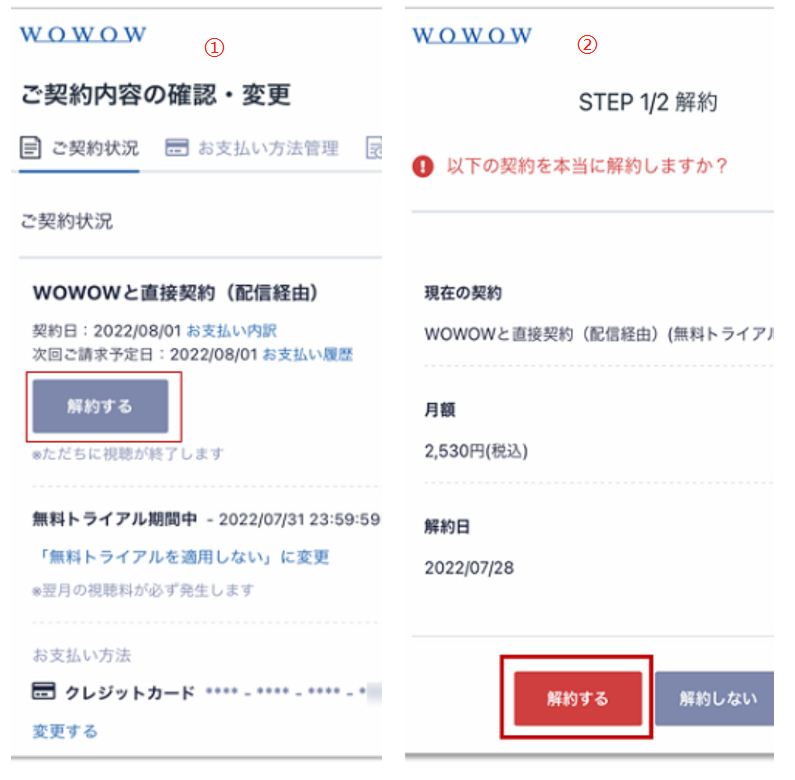
※月額プランの解約は、解約を申請する月の月末最終日までサービスが利用可能です。
※無料トライアルを解約する場合は、解約手続きが完了したら、即時にサービスが利用できなくなります。
WOWOWオンデマンドの番組をダウンロードする方法
スマホやタブレットを利用している方は、お気に入りの番組をダウンロードしてオフラインで再生することができます。WOWOWオンデマンドの番組をダウンロードしたら、スマホがWI-Fiに繋がらない時でも通信料を消費せずにWOWOWオンデマンドの番組を気軽に見ることができます。
WOWOWオンデマンドの動画をダウンロードする方法
1.WOWOWオンデマンドアプリを開きます。
2.ダウンロードしたい番組のページを開きます。
3.ダウンロードマークを押したら、動画の保存が開始します。
4.「マイリスト」画面でダウンロードした番組を管理・視聴できます。

メリット
ダウンロードした動画はいつでもどこでも気軽に楽しめます。
デメリット
1.すべての配信番組をダウンロードできるわけではありません。ダウンロード対象番組のみをダウンロードできます。
2.ダウンロードした作品には視聴期限があります。番組を再生してから48時間視聴できます。
3.動画をダウンロードして保存できる端末台数は、1アカウントにつき2端末に限られています。また、1端末につきダウンロード可能な本数は15本となります。
4.ダウンロードした作品はスマホの内部ストレージに保存され、保存先を変更できません。
WOWOWオンデマンドの番組を録画する方法
WOWOWオンデマンドアプリでは「ダウンロード機能」を利用出来るが、ダウンローダーできる作品やダウンロード本数、視聴期間が限られています。WOWOWオンデマンドからすべての番組を保存して無制限に再生できたら何よりですね。
著作権保護のためにWOWOWオンデマンドの番組にはDRMがかかっています。つまり、外部ツールを使ってWOWOWオンデマンドの動画をダウウンロードまたは録画することができません。ここでは、DRMを回避してWOWOWオンデマンドの番組を録画する方法を徹底解説いたします。
ステップ1.CleverGetでWOWOWオンデマンドの動画を見る
CleverGetとは
CleverGetはパソコンで1000以上の動画サイトから動画を保存するブラウザ型の動画ダウンロードソフトです。保存したい動画のページにアクセスし、ワンクリックだけで動画を保存可能です。動画をダウンロードしなくても、内蔵されたブラウザで映像コンテンツを見ることができます。
CleverGetを起動します。
ホーム画面の上部に保存したい動画のリンクをコピー&ペストして動画のページにアクセスできます。

ステップ2.Leawoスクリーンレコーダーで録画保存する
Leawoスクリーンレコーダーはパソコンで流れるすべての動画コンテンツを録画・録音する専門ソフトです。WOWOWオンデマンドだけでなく、NHKプラス、H-NEXT、FANZA、DMM、ABEMA、Amazonプライム、Huluなどの画面録画に対応しています。下記のガイドに従えば、LeawoスクリーンレコーダーでWOWOWオンデマンドの番組を無劣化に録画できます。
Leawoスクリーンレコーダーを実行します。
ホーム画面には「スクリーンレコード」「Webカメラ録画」「録音」「スクリーンキャプチャー」という四つのモジュールが表示されます。「スクリーンレコード」モジュールを選択してください。

「リージョン/ウィンドウを選択」を選択して録画範囲を指定します。
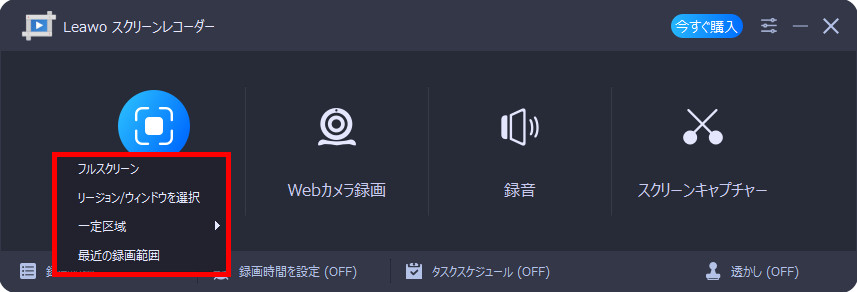
必要に応じてシステム音を調整します。
赤い「REC」ボタンをクリックしたら、画面録画が開始します。画面録画しながらリアルタイムで動画を簡単に編集できます。

「停止」ボタンをクリックすると、録画が終了し、録画履歴画面が表示されます。録画履歴画面で保存した動画ファイルを管理・再生できます。
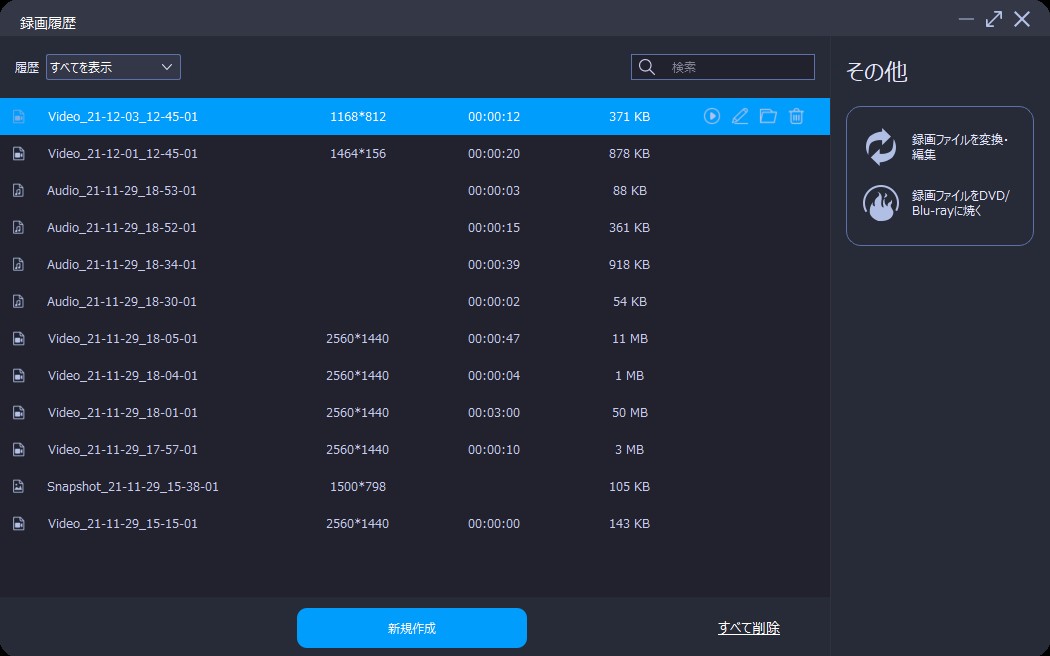
メリット
すべての番組を録画保存できる
録画した番組はローカルフォルダに保存する
動画をリアルタイムで編集できる
好きな部分だけを録画保存できる
テレビ番組をMP3に保存できる
デメリット
時間がかかる
Leawoスクリーンレコーダーで録画したWOWOWオンデマンドの作品はパソコンのローカルフォルダに保存されます。動画ファイルはHDDからAndroidスマホのSDカード、iPhone、iPadなど任意のデバイスに転送して保存可能です。作品の視聴期間や保存先などを気にせずに、いつでもどこでも無制限にWOWOWオンデマンドの作品を視聴できるようになります。